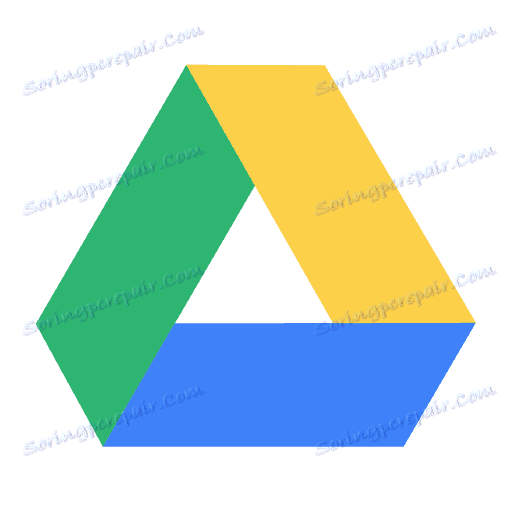Ako používať Disk Google
Služba Disk Google je pohodlná interaktívna služba, ktorá vám umožňuje ukladať rôzne typy súborov, ku ktorým môžete prístup k ľubovoľnému používateľovi. Úložisko v službe Cloud Disk Google sa vyznačuje vysokou úrovňou bezpečnosti a stabilnou prevádzkou. Disk Google poskytuje minimálny čas a úsilie na prácu so súbormi. Dnes sa budeme zaoberať využitím tejto služby.
Disk Google je pozoruhodný, že súbory, ktoré sú v ňom uložené, je možné upravovať v reálnom čase. Nebudete musieť odstrániť a prijímať vaše súbory poštou - všetky operácie na nich budú vykonané a uložené priamo na disku.
obsah
Začnite pomocou služby Disk Google
Kliknite na ikonu miniatúry na domovskej stránke Google a vyberte Disk. Budete mať k dispozícii 15 GB voľného miesta na disku pre vaše súbory. Zvýšenie objemu bude vyžadovať platbu.
Viac informácií nájdete na našej webovej stránke: Ako nastaviť účet Google
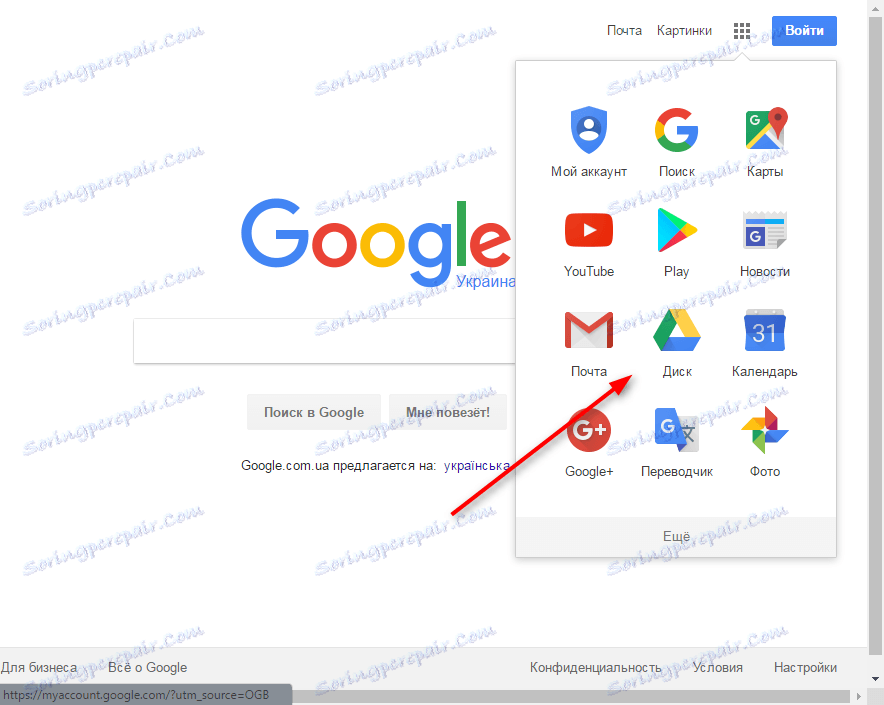
Predtým, ako otvoríte stránku, do ktorej vložíte všetky dokumenty, ktoré pridáte na Disk Google. Treba poznamenať, že v špeciálnych aplikáciách Google budú vytvorené aj formuláre, dokumenty a tabuľky, ako aj súbory zo sekcie Fotky Google.

Pridanie súboru do Disku Google
Kliknutím na tlačidlo "Nové" pridáte súbor. Štruktúru priečinkov môžete vytvoriť priamo na disku. Nový priečinok sa vytvorí kliknutím na tlačidlo "Priečinok". Kliknite na položku Nahrať súbory a vyberte dokumenty, ktoré chcete pridať na disk. Pomocou aplikácií od spoločnosti Google môžete okamžite vytvárať formuláre, tabuľky, dokumenty, výkresy, používať službu Moqaps alebo pridávať ďalšie aplikácie.
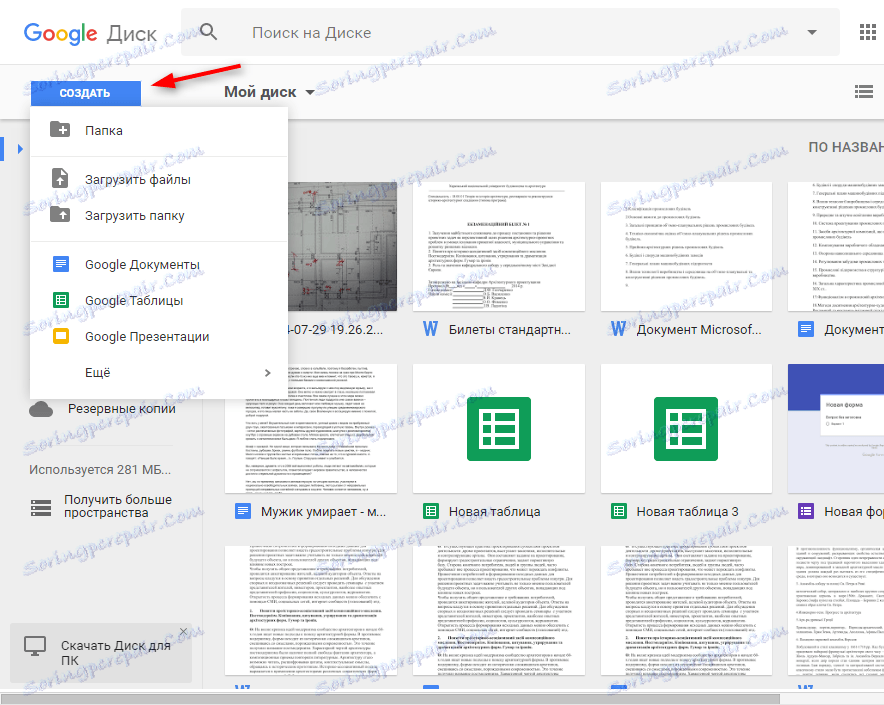
Dostupné súbory
Kliknutím na možnosť "K dispozícii pre mňa" uvidíte zoznam súborov iných používateľov, ku ktorým máte prístup. Môžete ich tiež pridať na disk. Ak to chcete urobiť, vyberte súbor a kliknite na ikonu "Pridať na môj disk".
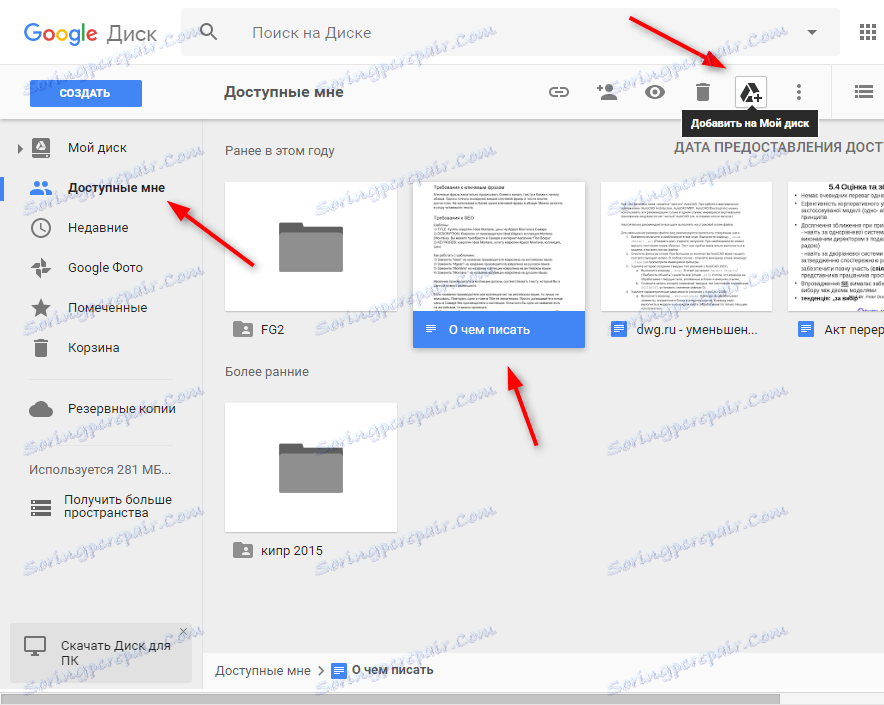
Otváranie prístupu k súborom
Kliknite na ikonu "Povoliť prepojenie podľa odkazu". V nasledujúcom okne kliknite na položku Nastavenia prístupu.
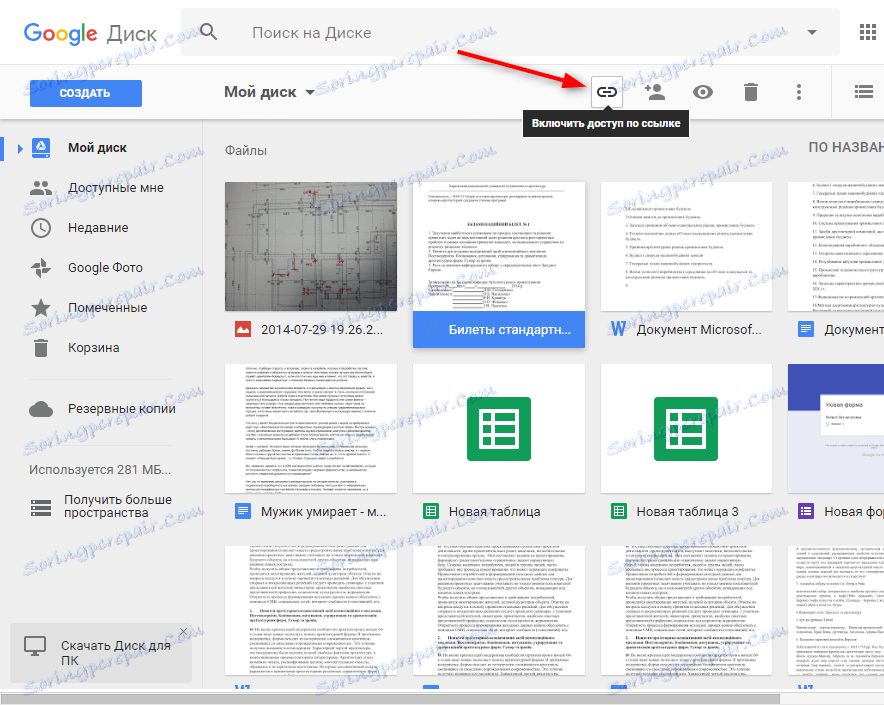
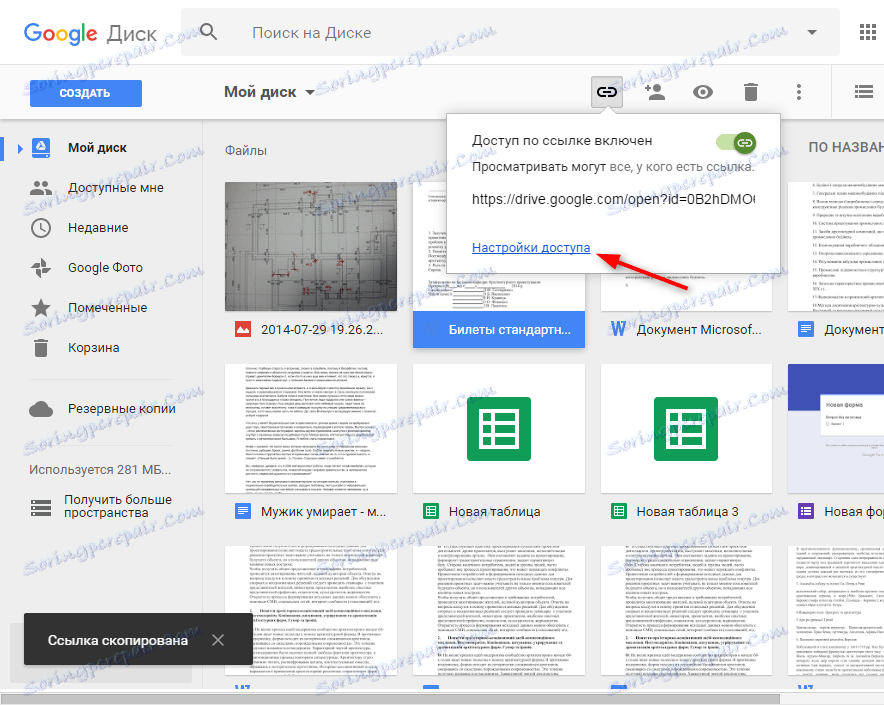
Vyberte funkciu, ktorá bude dostupná pre používateľov, ktorí dostali odkaz - prezeranie, úpravy alebo komentovanie. Kliknite na položku Hotovo. Odkaz z tohto okna je možné skopírovať a odoslať používateľom.
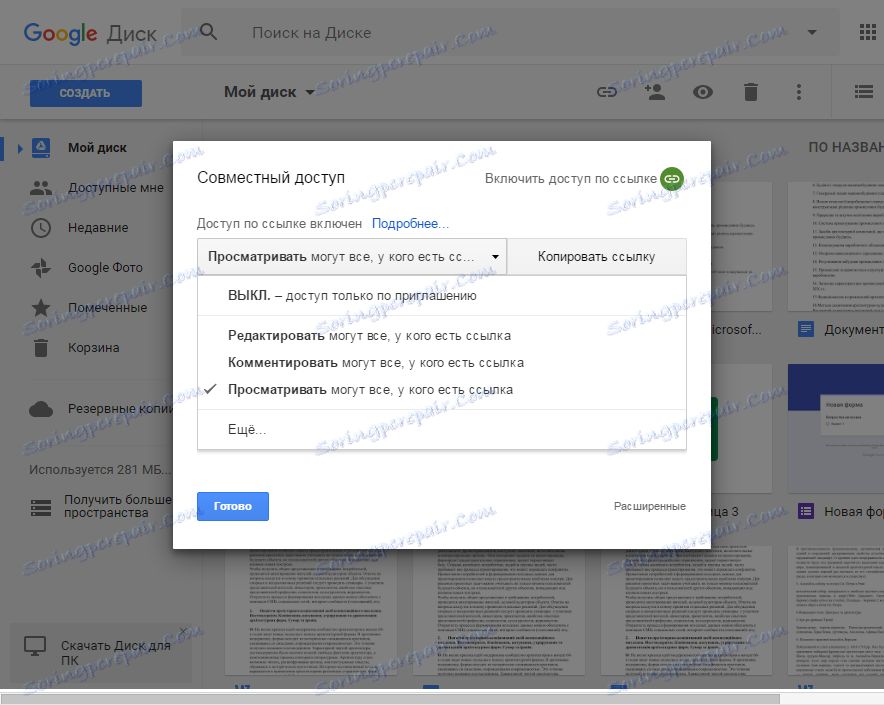
Ďalšie spôsoby práce so súbormi na Disku Google
Po zvýraznení súboru kliknite na trojbodovú ikonu. V tomto menu môžete vybrať aplikáciu na otvorenie súboru, vytvorenie jeho kópie, sťahovanie do počítača. Tiež si môžete stiahnuť disk do počítača a synchronizovať súbory.
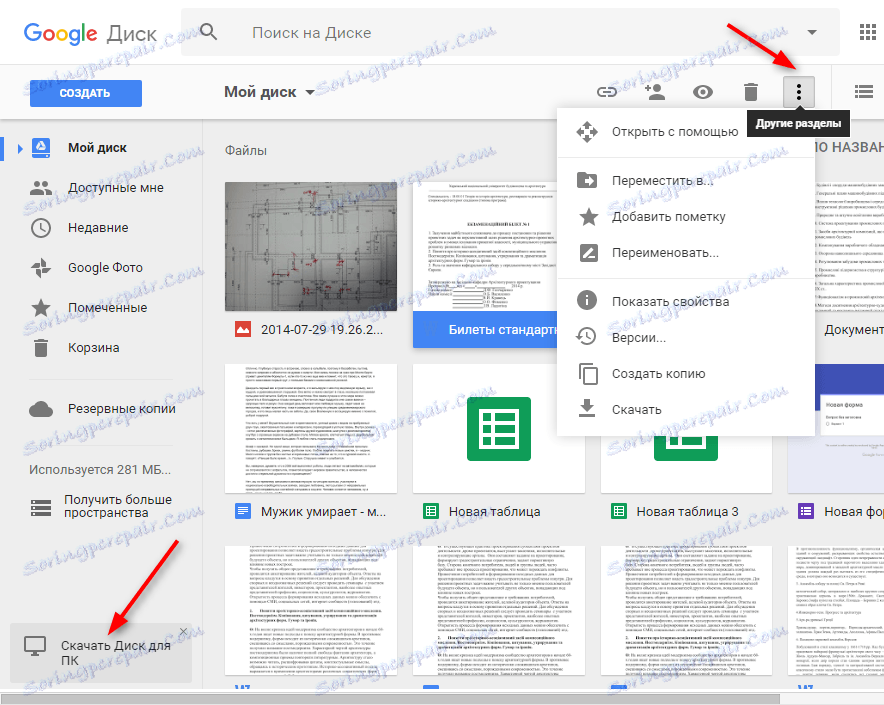
Tu sú hlavné funkcie služby Disk Google. Pomocou tejto funkcie nájdete mnoho rôznych funkcií pre pohodlnejšiu prácu so súbormi v úložisku v cloude.